VSCode插件开发全攻略(九)常用API总结
更多文章请戳VSCode插件开发全攻略系列目录导航。
本文提炼一些常见的API使用场景供参考,本文内容有待完善。
编辑器相关
修改当前激活编辑器内容
替换当前编辑器全部内容:
vscode.window.activeTextEditor.edit(editBuilder => {
// 从开始到结束,全量替换
const end = new vscode.Position(vscode.window.activeTextEditor.document.lineCount + 1, 0);
const text = '新替换的内容';
editBuilder.replace(new vscode.Range(new vscode.Position(0, 0), end), text);
});
打开文件并选中某段文字
const path = '/Users/somefile.txt';
const options = {
// 选中第3行第9列到第3行第17列
selection: new vscode.Range(new vscode.Position(2, 8), new vscode.Position(2, 16));
// 是否预览,默认true,预览的意思是下次再打开文件是否会替换当前文件
preview: false,
// 显示在第二个编辑器
viewColumn: vscode.ViewColumn.Two
};
vscode.window.showTextDocument(vscode.Uri.file(path), options);
preview为true相当于我们在文件管理器单击文件,此时标题是斜体(如下图),为false时则相当于双击。
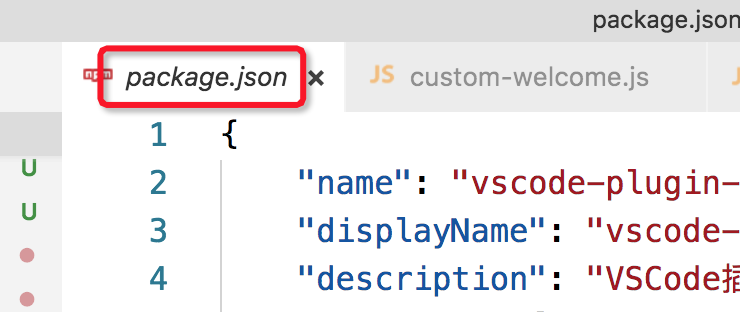
通知和状态栏
提示
vscode.window.showInformationMessage('我是info信息!');
vscode.window.showErrorMessage('我是错误信息!');
自定义按钮带回调的提示:
vscode.window.showInformationMessage('是否要打开小茗同学的博客?', '是', '否', '不再提示').then(result => {
if (result === '是') {
exec(`open 'https://haoji.me'`);
} else if (result === '不再提示') {
// 其它操作
}
});
修改状态栏
vscode.window.setStatusBarMessage('你好,前端艺术家!');
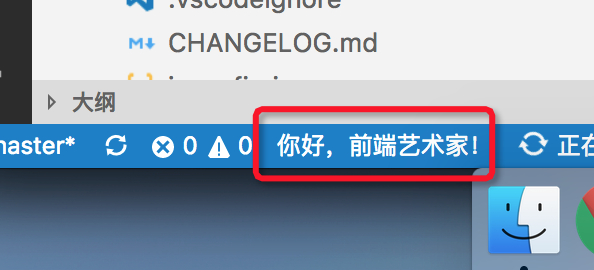
setStatusBarMessage只是vscode.window.createStatusBarItem的一种快捷调用方式,如需更多自定义设置可以使用这个方法。
参考
https://code.visualstudio.com/docs/extensionAPI/vscode-api
VSCode插件开发全攻略(九)常用API总结的更多相关文章
- VSCode插件开发全攻略(一)概览
文章索引 VSCode插件开发全攻略(一)概览 VSCode插件开发全攻略(二)HelloWord VSCode插件开发全攻略(三)package.json详解 VSCode插件开发全攻略(四)命令. ...
- VSCode插件开发全攻略(四)命令、菜单、快捷键
更多文章请戳VSCode插件开发全攻略系列目录导航. 命令 我们在前面HelloWord章节中已经提到了命令写法,这里再重温一下. context.subscriptions.push(vscode. ...
- VSCode插件开发全攻略(七)WebView
更多文章请戳VSCode插件开发全攻略系列目录导航. 什么是Webview 大家都知道,整个VSCode编辑器就是一张大的网页,其实,我们还可以在Visual Studio Code中创建完全自定义的 ...
- VSCode插件开发全攻略(六)开发调试技巧
更多文章请戳VSCode插件开发全攻略系列目录导航. 前言 在介绍完一些比较简单的内容点之后,我觉得有必要先和大家介绍一些开发中遇到的一些细节问题以及技巧,特别是后面一章节将要介绍WebView的知识 ...
- VSCode插件开发全攻略(三)package.json详解
更多文章请戳VSCode插件开发全攻略系列目录导航. package.json 在详细介绍vscode插件开发细节之前,这里我们先详细介绍一下vscode插件的package.json写法,但是建议先 ...
- VSCode插件开发全攻略(十)打包、发布、升级
更多文章请戳VSCode插件开发全攻略系列目录导航. 发布方式 插件开发完了,如何发布出去分享给他人呢?主要有3种方法: 方法一:直接把文件夹发给别人,让别人找到vscode的插件存放目录并放进去,然 ...
- VSCode插件开发全攻略(八)代码片段、设置、自定义欢迎页
更多文章请戳VSCode插件开发全攻略系列目录导航. 代码片段 代码片段,也叫snippets,相信大家都不陌生,就是输入一个很简单的单词然后一回车带出来很多代码.平时大家也可以直接在vscode中创 ...
- VSCode插件开发全攻略(五)跳转到定义、自动补全、悬停提示
更多文章请戳VSCode插件开发全攻略系列目录导航. 跳转到定义 跳转到定义其实很简单,通过vscode.languages.registerDefinitionProvider注册一个provide ...
- VSCode插件开发全攻略(二)HelloWord
更多文章请戳VSCode插件开发全攻略系列目录导航. 写着前面 学习一门新的语言或者生态首先肯定是从HelloWord开始. 您可以直接克隆我放在GitHub上vscode-plugin-demo 的 ...
随机推荐
- RESTful Web服务与“大”Web服务: 做出正确的建筑决策
猜测:REST服务的不足之处 问题:WS- *与REST的争论 结论:REST在灵活性和控制方面得分更高,但需要大量的低级编码; WS- *提供更好的工具支持和编程接口方便,但引入了对供应商和开源项目 ...
- oracle中的exists 和 in 用法详解
以前一直不知道exists和in的用法与效率,这次的项目中需要用到,所以自己研究了一下.下面是我举两个例子说明两者之间的效率问题. 前言概述: “exists”和“in”的效率问题,涉及到效率问题也就 ...
- Spring 事物Transaction
日常开发中Spring 为我们提供了两种事物的定义方式 XML 配置 方式 :这种方式配置起来比较麻烦,但后期比较好进行维护 注解方式:配置起来比较方便,也是日常开发常用的: 我们这里进行第二种注解的 ...
- 正在执行的sql
//查询目前系统正在运行的sqlSELECT [Spid]=session_Id, [ecid], [Database]=DB_NAME(sp.dbid), [User] = nt_username, ...
- @RefreshScope 配置方法
<dependencies> <dependency> <groupId>org.springframework.cloud</groupId> < ...
- stark组件开发之组合搜索实现思路
- 关键字搜索. 可以做到的效果是, 输入20. 后太通过 Q() 函数. 来实现. 搜索是一个大的问题点. - 要想实现组合搜索, 首先要 明确的一点是. 在我当前的页面上, 正在进行展示的是 ...
- 设计模式学习心得<外观模式 Facade>
外观模式(Facade Pattern)隐藏系统的复杂性,并向客户端提供了一个客户端可以访问系统的接口.这种类型的设计模式属于结构型模式,它向现有的系统添加一个接口,来隐藏系统的复杂性. 这种模式涉及 ...
- openstack 王者归来学习笔记
rpc.call方法执行的流程:(下次看代码的时候可以根据这流程来看,注意:由于rpc服务器和客户端具有很松的耦合性,因此以上步骤并不是绝对的.) 1.rpc服务器定义和启动rpc服务 2.rpc服务 ...
- idea实现热部署并且开启自动编译
[注]本文转自https://blog.csdn.net/z15732621582/article/details/79439359博文,如有冒犯,请联系博主: 问题描述: 最近在调试代码并进行本地测 ...
- IIS配置支持跨域请求
对于初次在IIS部署网站的同学,很容易忽略或不知道如何配置使其网站支持跨域请求,这里介绍一个最基础的方式,配置HTTP响应标头. 在IIS上选择HTTP响应标头,选择添加自定义响应标头,通常我们会添加 ...
